3 Koraki za Integracijo ChatGPT v Word

Se sprašujete, kako integrirati ChatGPT v Microsoft Word? Ta vodnik vam pokaže, kako to storiti s pripomočkom ChatGPT za Word v 3 enostavnih korakih.
Razlogi, zakaj prekličete svoj Spotify Premium, so lahko različni. Morda proračun ni takšen, kot je bil prej, ali pa morda želite poskusiti drugo storitev.
Kljub razlogu, zakaj ukinjate svoj račun Spotify Premium, je dobra novica, da postopek ne bo trajal več kot nekaj minut.
Če želite ustaviti svoj račun Spotify Premium, boste morali iti na njihovo uradno spletno mesto in se prijaviti. Pomaknite se malo navzdol in kliknite možnost Spremeni načrt (to je velik gumb).
Dokler ste tam, si lahko ogledate druge načrte, ki jih ponuja Spotify, in preverite, ali bodo kateri pritegnili vašo pozornost. Če ne, se pomikajte navzdol, dokler ne naletite na možnost Spotify Free .
Kliknite možnost Prekliči Premium in sledite navodilom na zaslonu.
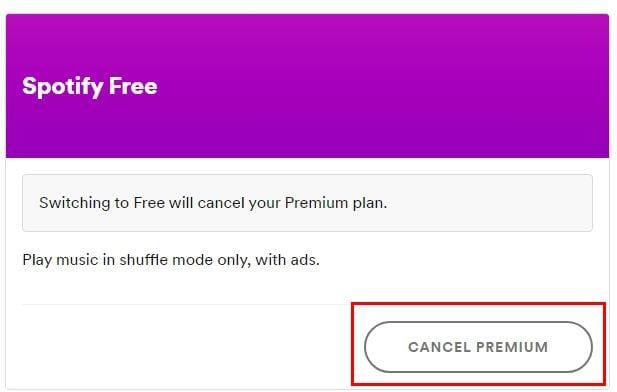
Ko kliknete gumb Prekliči , bo vaš račun Spotify Premium preklican. Še vedno boste uživali v vseh funkcijah Premium, dokler se trenutni obračunski ciklus ne zaključi. Po tem boste preklopljeni nazaj na brezplačen račun.
S prehodom na brezplačen račun se boste odrekli:
Če bi se premislili in se želite vrniti na Spotify Premium, imate na voljo tri mesece, preden se vaši seznami predvajanja Premium za vedno izbrišejo.
Spotify Premium ima odlične funkcije, dokler ste za to pripravljeni plačati. Toda tisto, kar morate plačati, za nekatere morda ni vredno denarja. Zakaj ste se vrnili nazaj na brezplačen račun Spotify? Delite svoje misli v spodnjih komentarjih.
Se sprašujete, kako integrirati ChatGPT v Microsoft Word? Ta vodnik vam pokaže, kako to storiti s pripomočkom ChatGPT za Word v 3 enostavnih korakih.
Tukaj najdete podrobna navodila, kako spremeniti niz uporabniškega agenta v brskalniku Apple Safari za MacOS.
Prikazujemo vam, kako spremeniti barvo osvetlitve za besedilo in besedilna polja v Adobe Readerju s tem korak-po-korak priročnikom.
Ali potrebujete načrtovanje ponavljajočih se srečanj na MS Teams z enakimi člani ekipe? Naučite se, kako nastaviti ponavljajoče se srečanje v Teams.
Želite onemogočiti zaslon za posodobitev programske opreme Apple in preprečiti njegovo pojavljanje na računalniku Windows 11 ali Mac? Preizkusite te metode zdaj!
Če iščete osvežujočo alternativo tradicionalni virtualni tipkovnici, je Samsung Galaxy S23 Ultra odlična rešitev. Z
Odkrijte, kako odpraviti napako OneDrive s kodo 0x8004de88, da boste lahko spet uporabljali svoje oblačne shrambe.
V tem vadnici vam pokažemo, kako spremeniti privzeto nastavitev povečave v Adobe Readerju.
Ali pogosto vidite napako Opravičujemo se, nismo se mogli povezati z vami na MS Teams? Preizkusite te napotke za odpravljanje težav in se znebite te težave zdaj!
Trenutno ni mogoče onemogočiti anonimnih vprašanj v Microsoft Teams Live Events. Tudi registrirani uporabniki lahko pošiljajo anonimna vprašanja.






